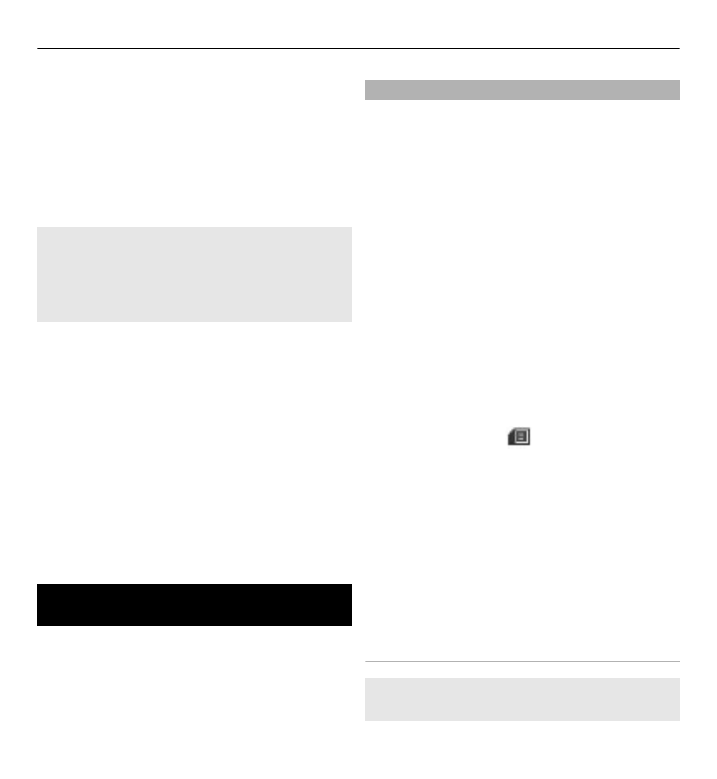
Hantera kontakter
Spara namn, telefonnummer och
adresser som kontakter i enheten och
på SIM-kortet.
Välj
Meny
>
Kontakter
.
Välj minnet för kontakter
I enhetens minne kan du spara
kontakter med ytterligare information,
till exempel olika telefonnummer och
textposter. Du kan även spara en bild, en
ton eller ett videoklipp för ett begränsat
antal kontakter.
I SIM-kortets minne kan du spara namn
med ett telefonnummer kopplat till sig.
Kontakterna som sparas i SIM-kortets
minne visas med
.
1 Välj
Inställningar
>
Använt
minne
för att välja SIM-kortet,
enhetens minne eller båda för dina
kontakter.
2 Välj
Telefon & SIM
för att plocka
fram kontakter från båda minnena.
När du sparar kontakter sparas de i
enhetens minne.
Hantera kontakter
Söka efter en kontakt
Välj
Meny
>
Kontakter
>
Namn
.
Ordna 51
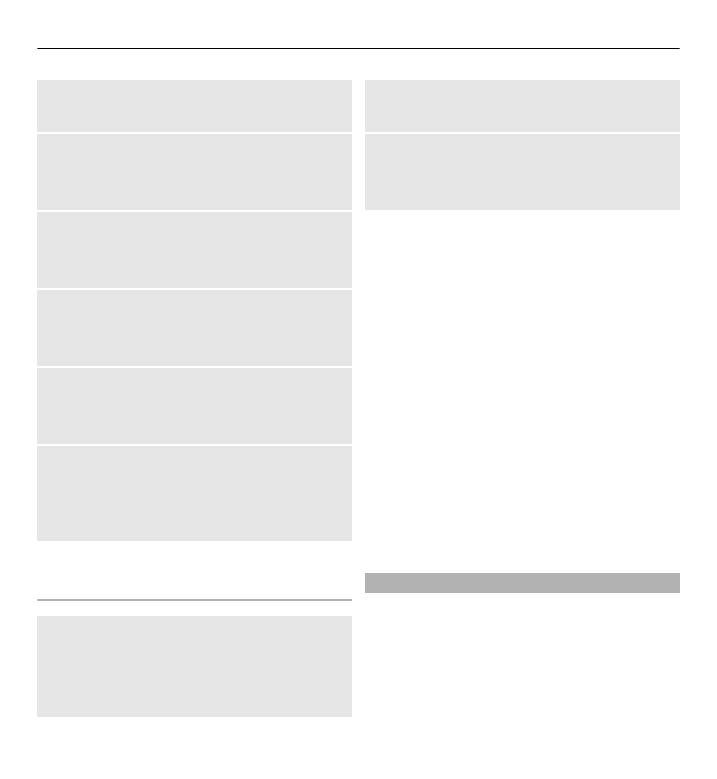
Bläddra i listan med kontakter eller skriv
in de första tecknen i kontaktnamnet.
Spara ett namn och telefonnummer
Välj
Meny
>
Kontakter
>
Lägg till
nya
.
Lägga till eller ändra information
Välj en kontakt och
Info
>
Alternativ
>
Lägg till info
.
Radera information
Välj en kontakt och
Info
. Välj
information och
Alternativ
>
Radera
.
Radera en kontakt
Välj en kontakt och
Alternativ
>
Radera kontakt
.
Radera alla kontakter
Välj
Meny
>
Kontakter
>
Radera alla
kont.
>
Från telefonminne
eller
Från
SIM-kortet
.
Kopiera eller flytta kontakter mellan
enhetens och SIM-kortets minne
Kopiera enstaka kontakter
Välj
Alternativ
>
Markeringsalternat.
>
Markera
.
Markera kontakterna som du vill
kopiera eller flytta och välj
Alternativ
>
Kopiera markerade
eller
Flytta markerade
.
Kopiera alla kontakter
Välj
Meny
>
Kontakter
>
Kopiera
kont.
eller
Flytta kontakter
.
Skapa en kontaktgrupp
Du kan ordna kontakter i
samtalsgrupper med olika ringsignaler
och gruppbilder.
1 Välj
Meny
>
Kontakter
>
Grupper
.
2 Välj
Lägg till
eller
Alternativ
>
Lägg till ny grupp
om du vill skapa
en ny grupp.
3 Ange gruppnamnet, välj eventuellt
en bild och en ringsignal och välj
Spara
.
4 Om du vill lägga till kontakter i
gruppen markerar du den och väljer
Visa
>
Lägg till
.